Usuwanie wizyty
W programie Medfile® wykonasz dodawanie wizyty w kalendarzu, edytowanie wizyty oraz usuwanie wizyty.
Wizytę w programie dla placówki medycznej wykonuje się błyskawicznie.
Wystarczy parę kliknięć i wizyta zostaje usunięta.
Zobacz program dla przychodni zgodny z RODO.
- Zaplanowaną wizytę w kalendarzu można odwołać.
- Wystarczy wskazać w kalendarzu wizytę, którą chcemy usunąć.
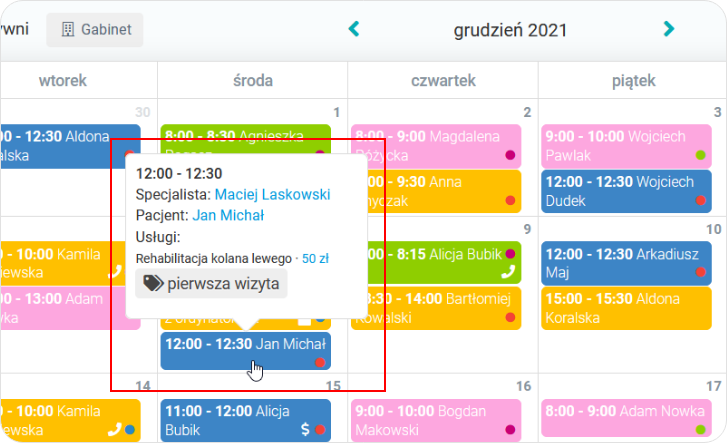
- Otwiera się okno „Edytuj wizytę”.
- Klikamy w przycisk, na samej górze okna „Odwołaj”.
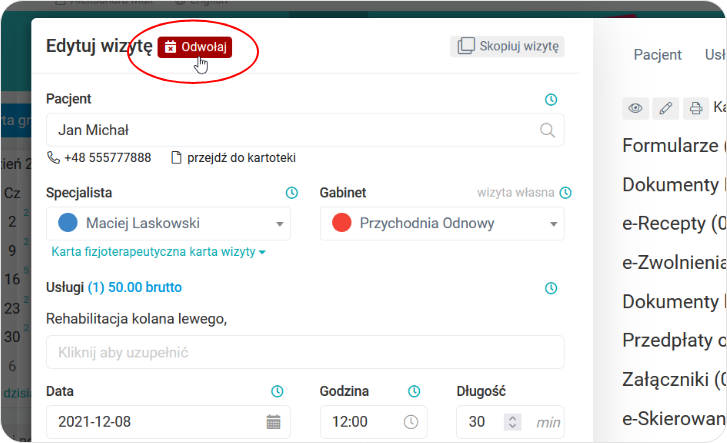
- Pojawia się okno z zapytaniem „Czy jesteś pewien, że chcesz odwołać tą wizytę?”.
- Można wskazać powód odwołania wizyty:
- Pacjent odwołał telefonicznie
- Pacjent się nie stawił
- Pacjent odwołał przez email
- Pacjent nie dokonał opłaty
- Inny powód
- Niżej znajdują się też ważne zapiski dotyczące tego ile razy pacjent już odwołał wizytę oraz ile razy odwołał wizytę w ciągu ostatnich 30 dni.
- Jeżeli współpraca z pacjentem jest uciążliwa, można umieścić go na czarnej liście. Wystarczy uaktywnić przycisk SWITCH.
- Wybieramy przycisk „Potwierdzam odwołanie”.
- Pacjent otrzyma wiadomość e‑mail informującą go o odwołaniu wizyty.
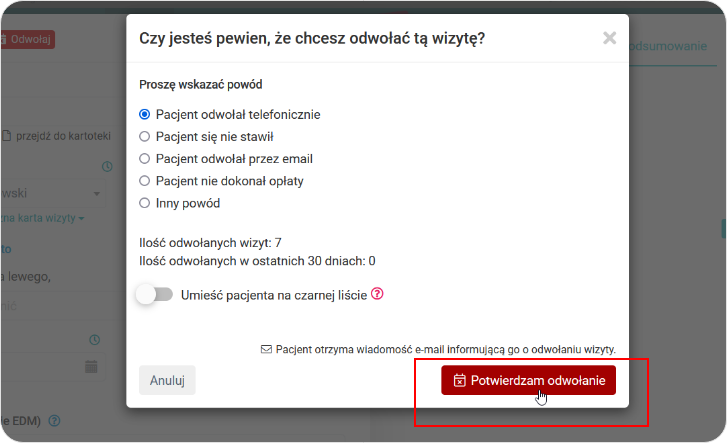
- Wizyta została odwołana.
- Nie widnieje już w kalendarzu.
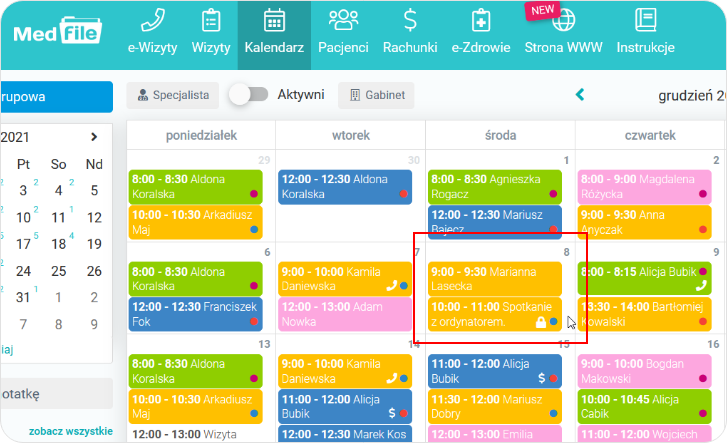
W 4 krokach usuniesz wizytę z kalendarza.
Jeśli pacjent odwołał wizytę telefonicznie lub przez e‑mail albo pacjent nie stawił się lub nie dokonał opłaty usuń wizytę z kalendarza.
Elektroniczna Dokumentacja Medyczna Medfile® ‑ ciekawa propozycja dla lekarzy i specjalistów.
Zalety funkcji usuwanie wizyty w Medfile®:
- możliwość usunięcia wizyty, gdy została odwołana telefonicznie
- możliwość usunięcia wizyty, gdy pacjent się nie stawił
- możliwość usunięcia wizyty, gdy pacjent odwołał przez e‑mail
- możliwość usunięcia wizyty, gdy pacjent nie dokonał opłaty
Najczęściej zadawane pytania
Tak, kalendarz daje możliwość zaznaczenia dni wolnych od pracy, co blokuje dodawanie pacjentów w wybranych terminach. Sprawdź więcej
Suwak ten pokazuje tylko lekarzy, którzy pracują w danym dniu, czyli posiadają ustalony harmonogram pracy.
Klikając w daną wizytę w kalendarzu, następnie wchodzimy w “Edytuj wizytę”. W lewym dolnym rogu klikamy w “Odwołaj”. Sprawdź więcej
Klikając w kalendarz na dany dzień i godzinę, w lewym górnym rogu klikamy w “Wizyta grupowa”. Sprawdź więcej
W kalendarzu klikamy w konkretny dzień i godzinę, pojawi się okienko “Nowa wizyta”. Sprawdź więcej






































 ENG
ENG




 Zaloguj się
Zaloguj się

 Zwiń menu
Zwiń menu
 Załóż darmowe konto
Załóż darmowe konto 














 Pobierz ulotkę
Pobierz ulotkę
